Comment configurer PiaProxy dans Incogniton ?
Encore et toujours, Incogniton a atteint de nouveaux sommets dans le domaine de la navigation antidétection – qu’il s’agisse d’offrir le meilleur produit de départ sur le marché ou d’offrir un produit de qualité. meilleur niveau de démarrage du marché de 10 profils gratuits ou en offrant une expérience transparente intégrant le navigateur avec les proxys les plus réputés de l’industrie.
PiaProxy est un excellent exemple de ce dernier, se targuant d’un pool de plus de 350 millions d’adresses IP avec un temps de disponibilité de 99,9 % et couvrant un nombre impressionnant de plus de 200 pays.
Alors oui, vous prenez une bonne décision en rejoignant leurs forces.
Ce guide présente l’intégration étape par étape l’intégration de PiaProxy dans votre expérience de navigation IncognitonIl couvre la configuration du compte Incogniton, la création du portail Proxy, l’installation de PiaProxy Manager et la configuration finale dans le navigateur Incogniton.
- La confiance de plus de 400 000 utilisateurs
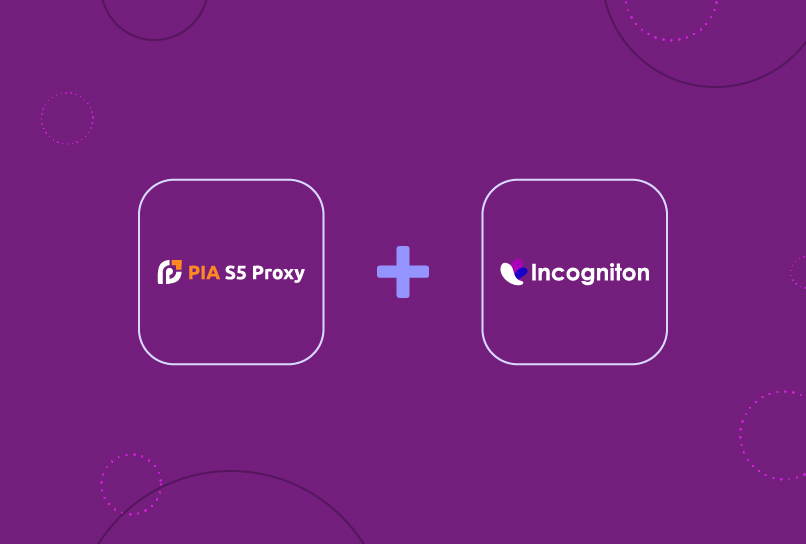
Comment intégrer les proxies PiaProxy à Incogniton ?
Étape 1 : Créez et connectez-vous à votre compte Incogniton (gratuit)
Pour intégrer PiaProxy, vous devez disposer d’un compte Incogniton opérationnel.
Si vous disposez déjà d’un compte Incogniton, vous pouvez sauter cette étape.
Sinon, suivez les étapes ci-dessous pour configurer Incogniton (sans vos informations de carte de crédit) :
- Visitez incogniton.com et cliquez sur le lien Télécharger dans la barre de navigation.
- Sur la page de téléchargement, cliquez sur le bouton de téléchargement correspondant au système d’exploitation de votre appareil (Mac ou Windows) pour lancer le téléchargement.
- Une fois le téléchargement terminé, installez l’application Incogniton sur votre ordinateur en suivant les étapes d’installation.
- Retournez au site web d’Incogniton.
- Cliquez sur le bouton “Essayez gratuitement 10 profils de navigateur” dans la section des héros, qui vous amène à la page de tarification.
- Explorez les différents plans disponibles : Starter (gratuit), entrepreneur, professionnel et multinational.
Si vous débutez, optez pour la formule Starter (gratuite). - Suivez les instructions fournies pour vous inscrire et créer votre compte Incogniton.
Une fois l’opération terminée, vous recevrez vos identifiants de connexion. - Enfin, ouvrez l’application Incogniton téléchargée sur votre machine et connectez-vous avec les informations de connexion obtenues.
Et c’est tout !
Vous avez maintenant un compte Incogniton fonctionnel.
Il est temps de configurer votre PiaProxy.
Remarque: si vous rencontrez des difficultés ou si vous avez besoin de conseils supplémentaires lors de la création de votre compte, n’hésitez pas à contacter [email protected] pour obtenir de l’aide.
Étape 2.
Créez votre compte PiaProxy
Suivez les étapes ci-dessous pour créer un compte PiaProxy :
- Visitez le site officiel de PiaProxy et cliquez sur le bouton “S’inscrire” en haut à droite de la page.
- Sur la page d’inscription, remplissez le formulaire d’inscription pour créer un compte (ou procédez par authentification Google/Apple).
Étape 3.
Configurer le portail proxy
Une fois l’inscription réussie, votre tableau de bord devrait ressembler à l’image ci-dessous.
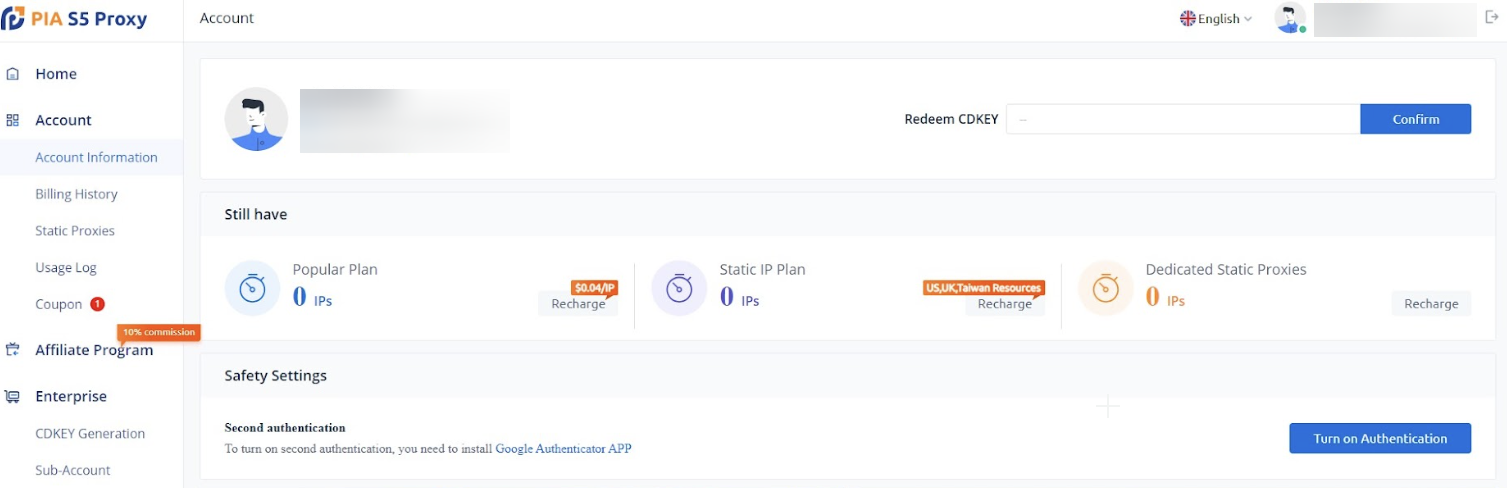
- Choisissez un plan Proxy à acheter à partir du tableau de bord et configurez un portail Proxy.
Si vous avez besoin d’aide, consultez le guide de l’utilisateur PiaProxy.
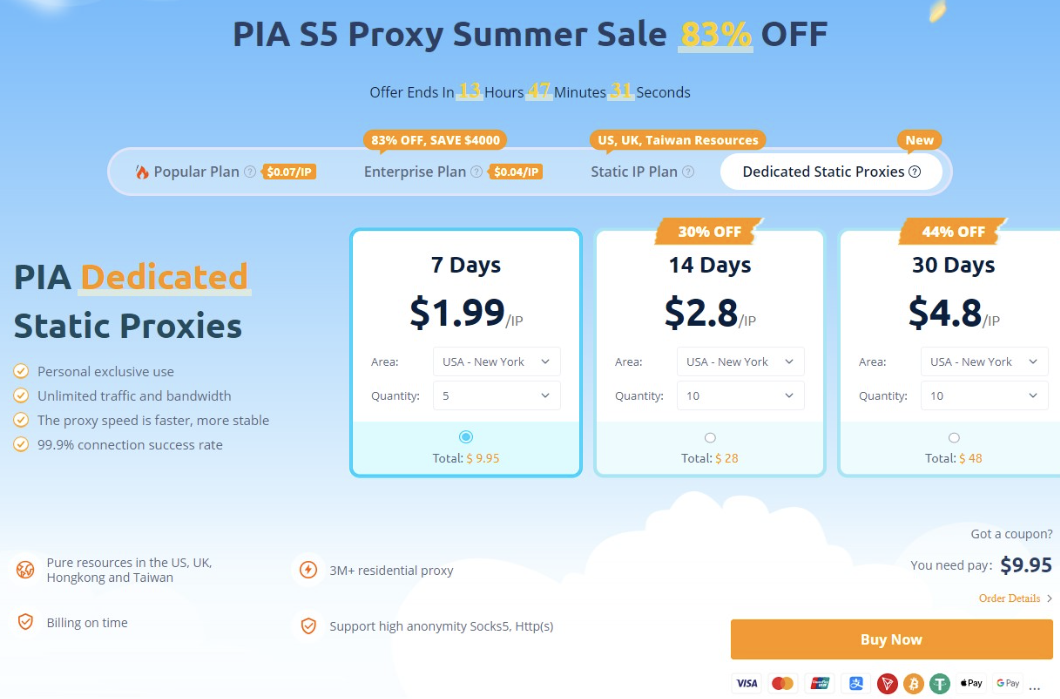
Étape 4.
Téléchargez et installez le gestionnaire PiaProxy
- Cliquez sur le bouton Télécharger en bas de la barre latérale.
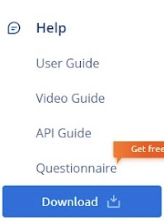
Étape 5.
Créez un port pour votre proxy
- Ouvrez l’application PiaProxy manager et connectez-vous.
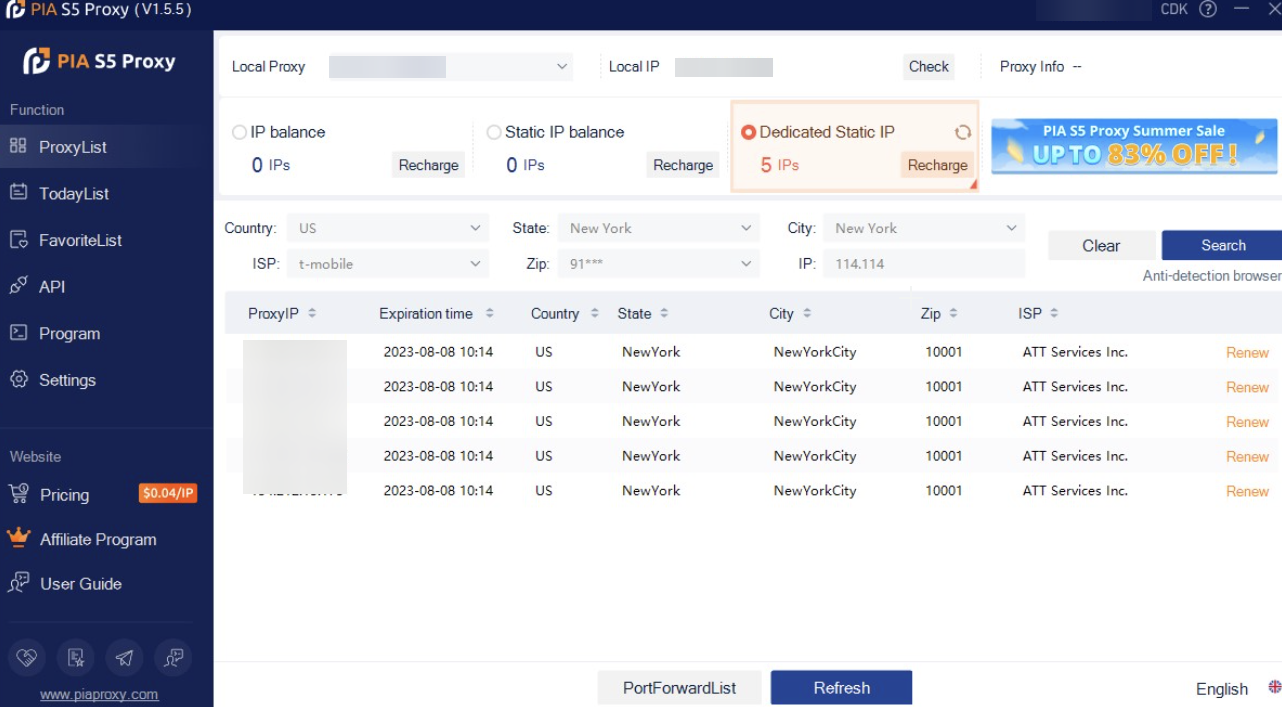
- Naviguez vers Paramètres dans la barre latérale.
- Cliquez sur l’onglet Paramètres généraux, remplissez les détails du port et enregistrez vos modifications.
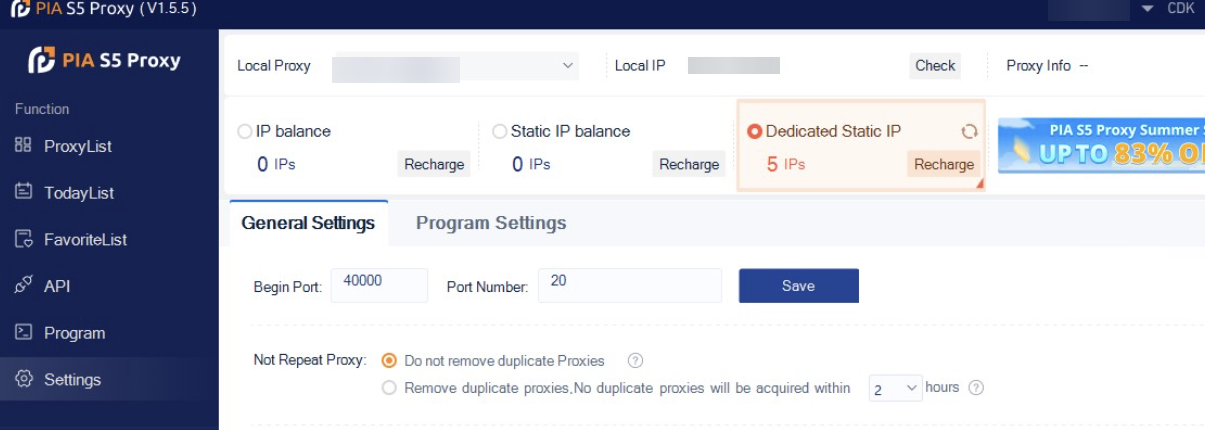
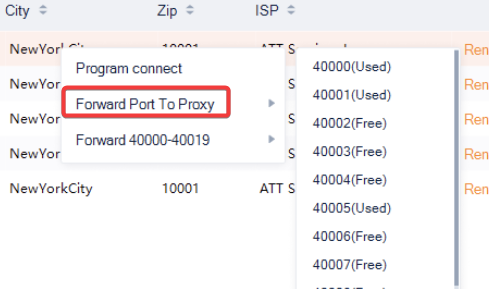
Étape 6.
Intégrer votre PiaProxy au navigateur Incogniton
- Ouvrez le navigateur Incogniton et naviguez jusqu’à “Gestion des profils” dans la barre latérale. Cliquez sur le bouton “Nouveau profil”.
- Dans la page de présentation du profil, cliquez sur le bouton “Proxy” dans la barre latérale.
- Complétez les détails de votre procuration comme indiqué ci-dessous. L’adresse IP de PiaProxy commence généralement par“127” (127.0.0.1), ce qui correspond à votre machine locale, également connue sous le nom de “localhost”.
- Une fois l’opération terminée, cliquez sur “check proxy” et “create profile” pour commencer.
Voir l’image ci-dessous.
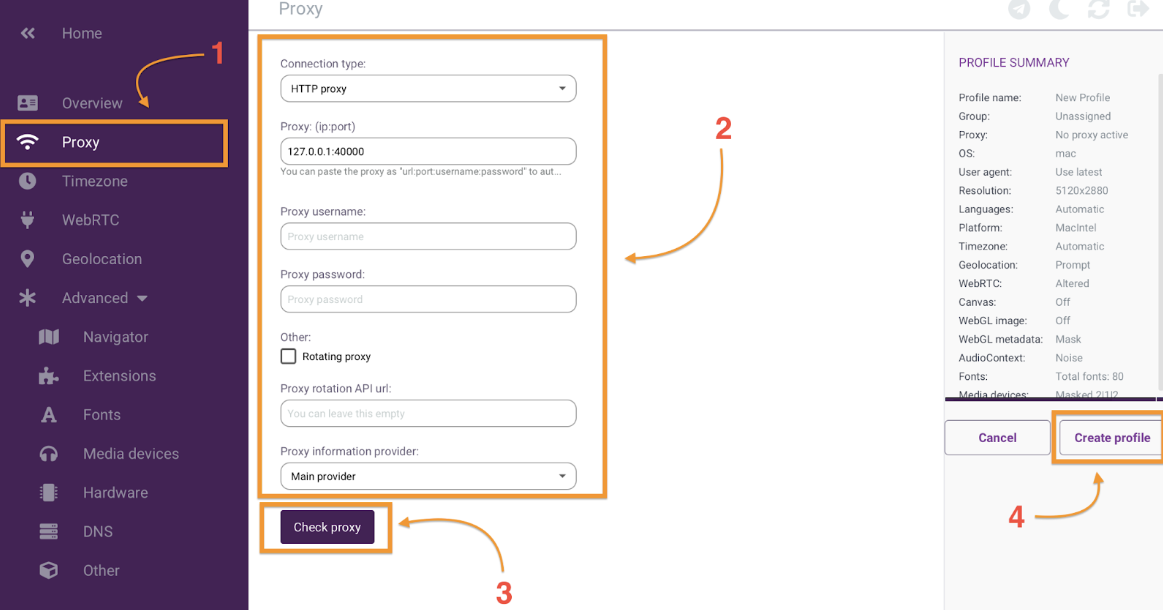
Et vous êtes prêt à partir !
Vous avez terminé avec succès le processus d’intégration de vos proxies avec Incogniton.
Une fois que vous avez lancé votre profil en cliquant sur le bouton “Démarrer”, une fenêtre de navigation incognito apparaît pour vous permettre d’effectuer vos tâches en ligne avec le niveau de confidentialité et d’anonymat dont vous avez besoin.
Remarque: vous pouvez vérifier la configuration de votre proxy à l’aide d’un outil tel que whoer.net.
Whoer évalue divers aspects de votre serveur proxy, tels que son adresse IP, sa localisation et son niveau d’anonymat, pour vous aider à confirmer que votre proxy fonctionne correctement.
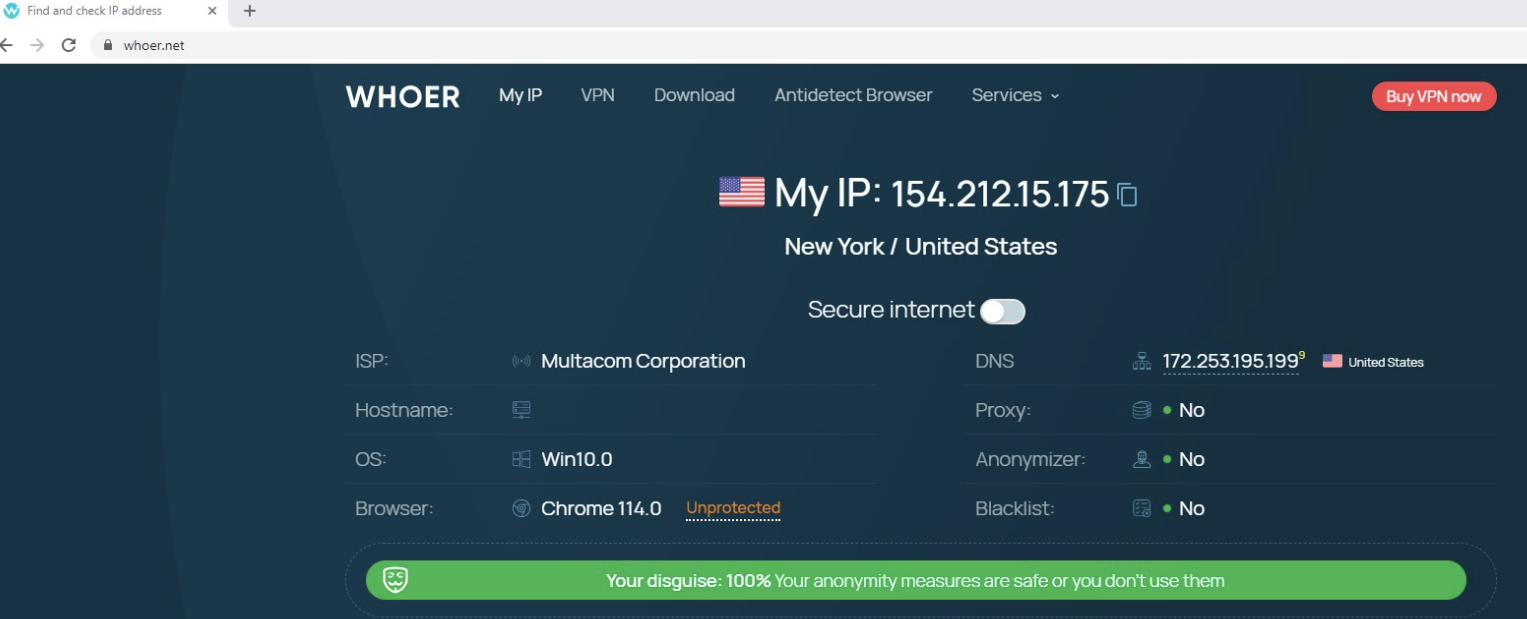
Conclusion
La fusion de PiaProxy et d’Incogniton ouvre la porte à un nouveau niveau d’activités en ligne sûres et confidentielles.
En suivant les étapes décrites dans cet article, vous avez fait le premier pas vers une navigation anonyme sur Internet, avec une confidentialité et une sécurité accrues.
Avec les profils de navigateurs gratuits à deux chiffres d’ Incogniton et les solutions de proxy robustes de PiaProxy, vous êtes prêt à vous embarquer pour un voyage en ligne sans souci, en veillant à ce que votre empreinte numérique reste la vôtre.
Qu'attendez-vous ? Rejoignez >400K utilisateurs maintenant !
Foire aux questions (FAQ)
L’utilisation d’un proxy ou d’un navigateur antidétection améliore considérablement votre vie privée et votre sécurité en ligne.
Ces outils vous permettent de masquer votre adresse IP réelle, ce qui rend difficile pour les sites web et les plateformes en ligne de retracer vos habitudes de navigation (via Browser fingerprinting) ou de localiser votre emplacement physique.
Cette combinaison (navigateurs antidétection x Proxy) est particulièrement avantageuse pour préserver votre anonymat au cours des sessions web, que vous accédiez à des contenus limités à certaines régions ou que vous évitiez les publicités personnalisées.
En termes simples, un navigateur antidétection vous protège contre l’empreinte digitale du navigateur tandis qu’un serveur proxy sert d’intermédiaire entre votre appareil et l’internet, acheminant vos requêtes en ligne via son adresse IP afin de masquer votre identité.
Si vous souhaitez en savoir plus, consultez notre guide complet sur tout ce que vous devez savoir sur les navigateurs antidétection.
PiaProxy est un service proxy qui vous permet d’acheminer votre trafic internet via ses serveurs, vous offrant ainsi une meilleure confidentialité et un meilleur anonymat en masquant votre adresse IP et en cryptant vos activités en ligne.
Vérifier le site officiel de PiaProxy pour plus d’informations.
Un navigateur proxy utilise un serveur proxy pour se connecter à l’internet.
Agissant comme un médiateur entre votre appareil et le web, le serveur reçoit et transmet vos demandes, améliorant la confidentialité en masquant votre adresse IP.
PiaProxy est en soi un Proxy Serveur.
La principale différence entre les proxys HTTP et SOCKS réside dans leur fonctionnalité.
Alors que les deux sont des serveurs mandataires qui assurent la médiation de votre connexion à l’internet, les mandataires SOCKS sont polyvalents et peuvent gérer différents types de trafic, ce qui en fait des mandataires à usage général.
D’autre part, les proxys HTTP sont conçus pour gérer spécifiquement le trafic web, ce qui les rend plus spécialisés dans leur cas d’utilisation.
Mais il se passe bien d’autres choses sous le capot – pour en savoir plus, consultez notre article sur les proxy SOCKS et HTTP.
Bien que ce guide ait abordé les éléments nécessaires à la configuration de votre profil de navigateur, nous disposons d’une ressource dédiée, comprenant un didacticiel vidéo, qui explique les étapes de manière plus détaillée. Consultez notre guide sur la configuration d’un profil de navigateur dans Incogniton.